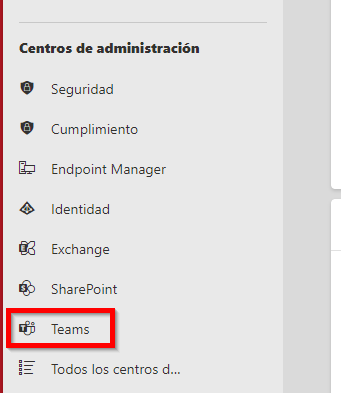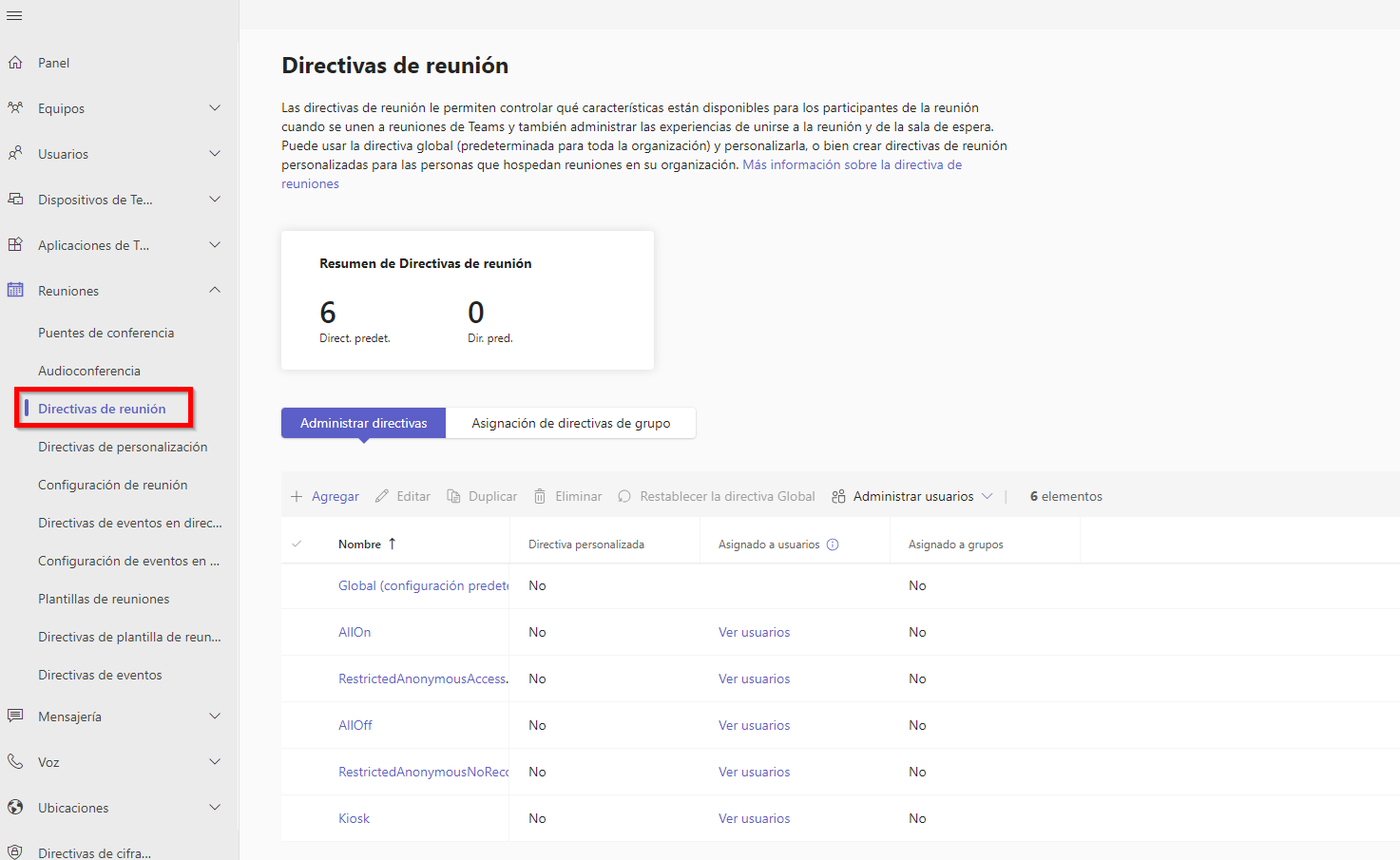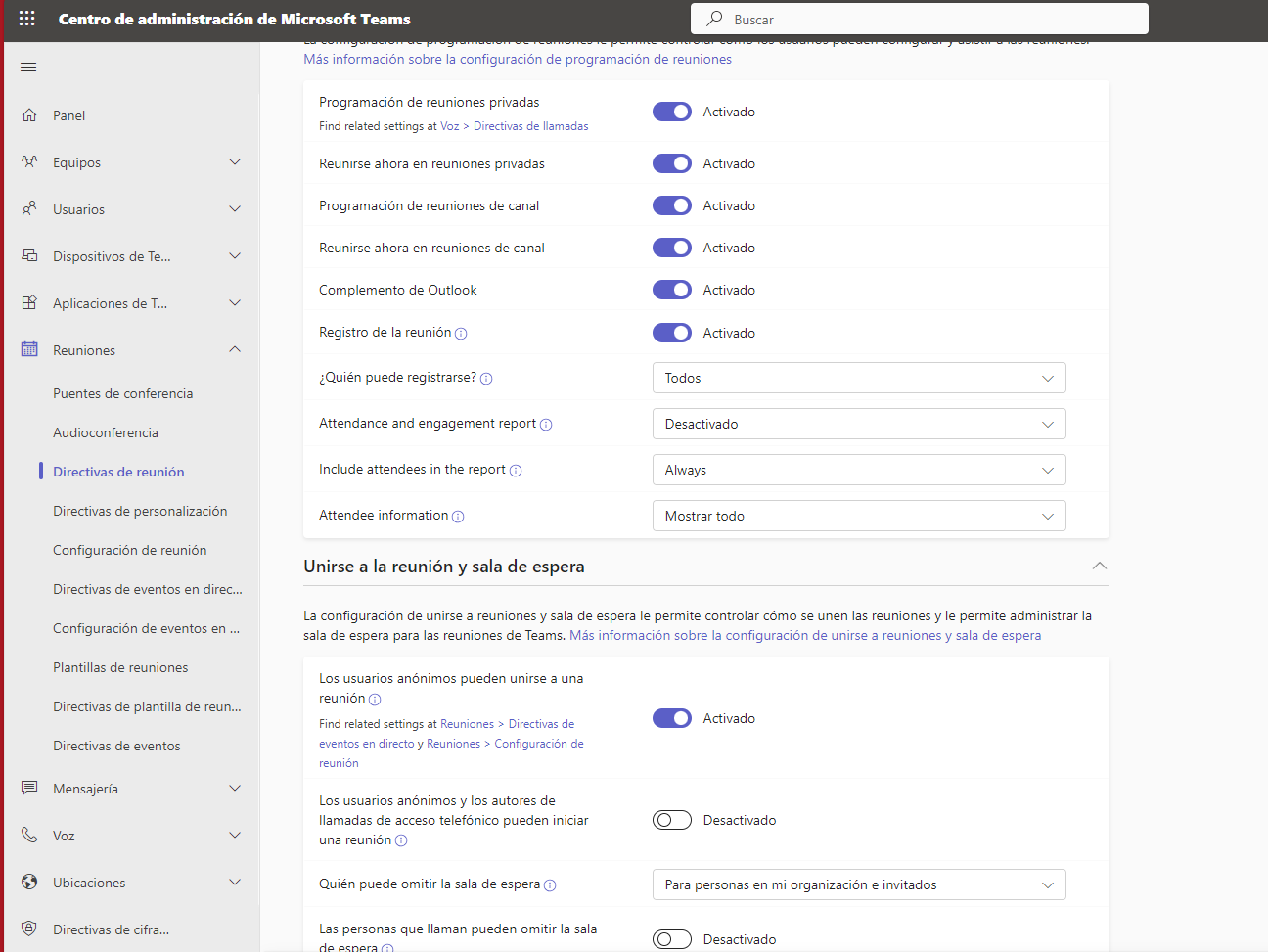Cada vez es más común usar Microsoft Teams como el centro de uso y realización de reuniones de la empresa.
Ya sea con clientes, proveedores o compañeros, las reuniones a través de Microsoft Teams son más populares.
Su facilidad para crearlas y realizarlas así como la inmediatez de las mismas y su gestión hacen que sea uno de los medios de interacción entre profesionales más habituales.
Por ello, el departamento de TI ha de estar atento a cómo son esas reuniones y tenemos que estar alerta para configurarlas y adecuarlas a aquello que nuestra empresa necesita.
Accediendo al Centro de Administración de Teams
Para gestionar las reuniones, primero, accede al Centro de Administración de Teams desde el portal de Administrador de Microsoft 365.
Explorando las Directivas de Reunión de Teams
Dentro del Centro de Administración, navega hacia la gestión de reuniones y explora las Directivas de Reunión. Aquí, configura lo que los asistentes encontrarán al unirse a una reunión.
Directiva Global y Configuración de Reunión
Aquí es donde definiremos lo que se van a encontrar los asistentes a las reuniones una vez accedan.
Si accedemos a la directiva Global, podremos ver que se encontrará el usuario que accede a la reunión.
Por supuesto, podremos realizar las modificaciones necesarias para adaptar todo a nuestro interés.
Otro elemento interesante a controlar es el de las invitaciones a usuarios que queramos que asistan a la reunión.
Para ello, iremos a controlar las directivas de Configuración de la reunión.
Creación y Configuración de Reuniones
Como vemos, son muchos aspectos los que podemos modificar a la hora de crear y configurar una reunión.
Estos elementos son interesantes revisarlos y hacer controles de creación de reuniones para ajustar estas diferentes opciones a lo que nuestra organización requiere.
Un paso previo recomendado es realizar pruebas con convocatorias de reuniones y ver el comportamiento del sistema a la hora de acceder y programar una reunión.
¿Qué es la Directiva Global de Reuniones de Teams?


La Directiva Global de Reuniones en Microsoft Teams controla las características disponibles para los participantes en las reuniones programadas por los usuarios.
Desde audio y video hasta la participación de invitados, estas directivas impactan la experiencia de unirse a la reunión.
Gestiona estas configuraciones desde el Centro de Administración, personalizando la experiencia según tus requisitos.
Lea también: Píldora para Usuarios de Microsoft 365: Cómo usar tono secundario de llamadas en Teams
¿Qué Puedes Controlar con las Directivas de Reunión en Teams?
Las directivas de reunión en Microsoft Teams ofrecen un control completo sobre diversas características para organizadores y participantes en reuniones, seminarios web y asambleas de tu organización.
Algunas de las características que puedes gestionar con estas directivas incluyen:
- Audio y Vídeo: Ajusta las preferencias de audio y vídeo durante las reuniones.
- Uso Compartido de Pantalla y Contenido: Controla quién puede compartir pantalla y qué contenido se puede mostrar.
- Participantes y Configuraciones de Nivel de Participación: Gestiona quién puede presentar, omitir la sala de espera, habilitar subtítulos en vivo, chatear en reuniones, y más.
Encuentra estas configuraciones en el Centro de Administración de Teams, específicamente en la sección de Directivas de Reunión.
Puedes personalizar las directivas a nivel global o crear y asignar directivas personalizadas para satisfacer las necesidades únicas de tu organización.
Si desea más información sobre Microsoft Teams o sobre Microsoft 365 no dude en contactar con nosotros por nuestros canales habituales y le ayudaremos.